Photoshop教程-印泥字
要点:印泥字
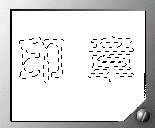
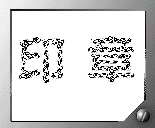


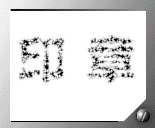

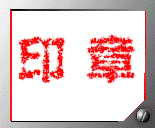

1、印章字重点在于印油不规则油晕的表现。
新建一RGB图像,背景为白色,然后激活通道选项,新建一个ALPHA1通道,并使之为当前通道。按Ctrl+I反转通道颜色(注意:平时通道颜色为黑色,经反转后成为白色。)
用文字蒙板工具输入你所需的文字。
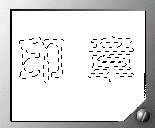
2、选择菜单“滤镜”(filter)|“杂色(或是干扰)”(Noise)|“加入杂色”(Add Noise)将“数量”(Amount)为最大(999)。
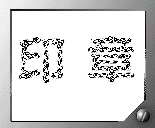
3、 按[CTRL+D]取消选择,执行“滤镜”(filter)|“风格化”(Stylize)|“扩散”(Diffuse), 设置“模式”(Mode)为“只限暗部”(Darken Only)。

4、执行菜单“滤镜”(filter)|“模糊”(blur)或选用高斯模糊,设较低值。

5、按Ctrl+L键打开色阶补正对话框和按Ctrl+M键打开曲线校正对话框,进行简单的调节,目的是为了黑白过渡不是过份连续,不然则分不出谁是印油谁又是油晕了。
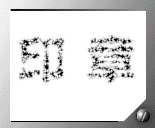
6、按Ctrl+I键反转通道内颜色。

7、“载入选择区”(Load Selection),选Alpha1,按OK。用正红色填充,一遍嫌淡,多填几遍,本例中填了四次。
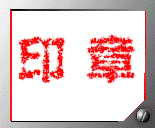
8、使用滤镜模糊/高斯模糊,值设为1即可。效果如左图。印油的周围有淡淡的油晕,真实感很强,如果在背景再使用一点肌理,效果会更好。

推荐继续学习,上一篇ps教程:Photoshop教程-雪字 下一篇ps教程:Photoshop教程-砖面字
学习更多ps教程

